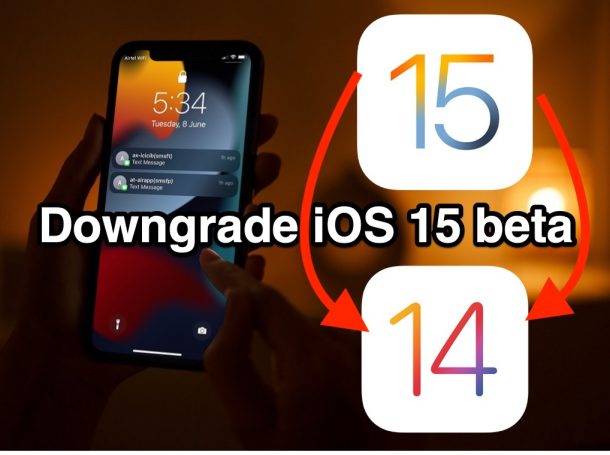
iOS15ベータ版をインストールしている場合しかし、デバイスでベータシステムソフトウェアを実行する必要がなくなった場合は、iPhoneをiOS14.xリリースにダウングレードする必要があります。
<!-クイックアドセンスワードプレスプラグイン:http://quickadsense.com/->
バグ、クラッシュ、アプリの非互換性にうんざりしている場合でも、ベータ版に対処したくない場合でも、ダウングレードすることでiOS15ベータ版またはiPadOS15ベータ版を削除できます。
iOS15ベータ版/iPadOS15ベータ版をダウングレードするための要件
ダウングレードプロセスを開始する前に指摘すべきいくつかの重要な要件と注意事項:
-
Appleによってアクティブに署名されている特定のデバイスの
- iPhoneまたはiPadをコンピューターに接続するためのLightningケーブル
- 最新のmacOSバージョン(Big SurまたはMonterey)またはiTunes(Windows PC)を実行しているコンピューター
- アクティブなインターネット接続
- iOS15ベータ版をインストールする前に作成されたバックアップ
- iOS 15ベータ版をダウングレードして署名済みのiOSバージョンに戻すことしかできません。現在、それはiOS14.6です
- iOS14のバックアップはiOS14にのみ復元できます。つまり、iOS 15ベータでバックアップを作成した場合、iOS14に復元することはできません。
ダウングレードは、データが失われる可能性のある技術的な手順です。デバイスを復元できるように、バックアップを手元に用意しておくことが重要です。バックアップがないと、データが完全に失われる可能性があります。
iPhoneで利用できるiOS14互換のバックアップがなく、バックアップがiOS 15ベータ版のみである場合、データの損失を避けるためにiOS15ベータ版を使用するのが最善の策です。
iOS15ベータ版/iPadOS15ベータ版からダウングレードしてiOS14.xに戻す方法
要件とバックアップの状況を理解している場合、iOS15ベータ版またはiPadOS15ベータ版をダウングレードしてiPhoneまたはiPadから削除する方法は次のとおりです。
- iOS 15/iPadOS15を実行しているiPhoneまたはiPadをUSBケーブルでMacまたはPCに接続します
- Finder(MacOS)またはiTunes(Windows)を開く
- FinderまたはiTunes内でダウングレードするiPhoneまたはiPadを選択します
- OPTIONキー(Mac)またはShiftキー(Windows)を押しながら、[iPhone/iPadを復元]ボタンをクリックします
- 特定のデバイス用のiOS14.xまたはiPadOS14.x用のIPSWファイルを選択します
- FinderまたはiTunesはiOS14のインストールを要求します。承認されると、iOS 14.xをiPhoneまたはiPadに戻す復元プロセスが開始されます。これにはしばらく時間がかかる場合があり、このプロセスIDが中断されないようにする必要があります。
- 復元が完了すると、iPhone/iPadはまったく新しいデバイスであるかのようにiOS14.x/iPadOS 14.xで再起動します– iOS15は削除されました
- セットアッププロセス中に、互換性のあるiOS 14.x/iPadOS 14.xバックアップを選択して、データをiPhoneまたはiPadに復元します
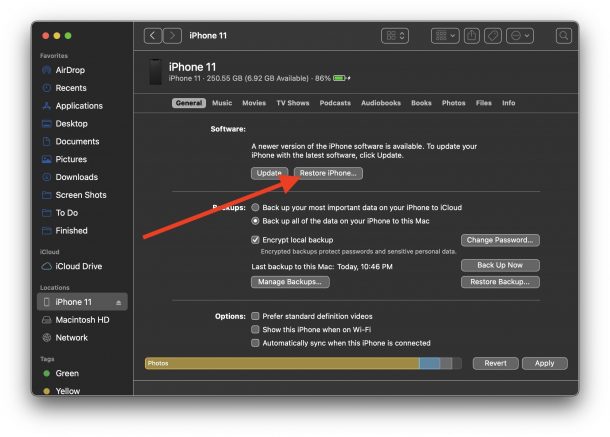
<!-クイックアドセンスワードプレスプラグイン:http://quickadsense.com/->
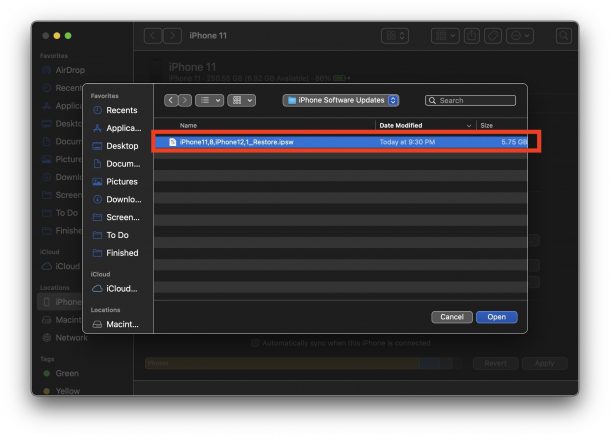
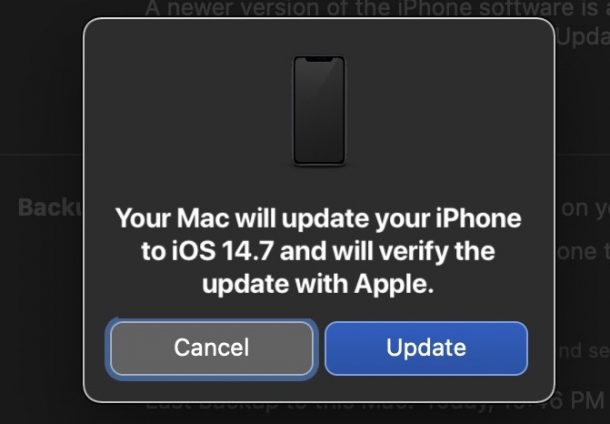
ダウングレードは少し面倒な場合があるため、軽視する必要はありません。デバイスを完全に使用できない、または機能しない場合にのみダウングレードする必要があります。たとえば、 iOS/iPadOSのアップデート中にiPhoneまたはiPadをブリックしました。
互換性のあるバックアップが利用できないなどの理由でダウングレードできず、iOS15ベータ/iPadOS 15ベータで立ち往生している場合は、必ずに更新する必要があります。最新のiOS15ベータビルドがリリースされました。秋にiOS15とiPadOS15が完成すると、その最終バージョンに直接アップグレードできるようになります。
iOS15ベータ版またはiPadOS15ベータ版からダウングレードしましたか?なぜまたはなぜそうではないのですか? iOS 15をダウングレードし、以前の安定バージョンに戻すために別のアプローチを使用しましたか?コメントであなたの考えや経験を教えてください。